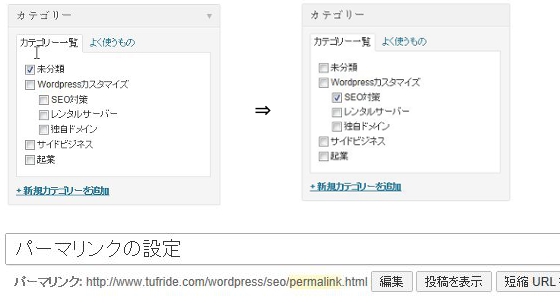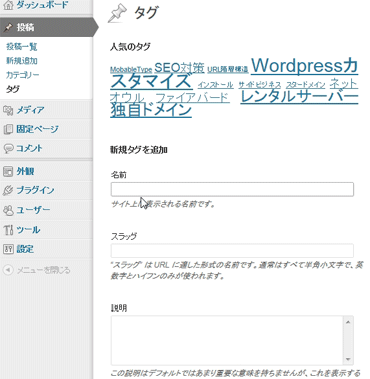この記事には広告を含む場合があります。
記事内で紹介する商品を購入することで、当サイトに売り上げの一部が還元されることがあります。
ワードプレスをインストールした後、最初のにやることとは!?
初めての方は、まず投稿を行うわけですが…ここでは投稿についての説明は省略します。
SEO対策とは?
ブログやホームページを運営する上で、よくSEO対策のことが話題になり、運営する方なら
誰もが多くの人に見てもらいたいと…検索上位表示狙い、頭の中はSEO対策一色に
なる方も少なくないのではないでしょうか?
ビジネスサイトなら余計にそのような意識も高くなるはずです。
SEO業者から連日の様に営業メールや電話が来てませんか?
被リンクが効果的だとか、内部対策だの… SEO業者もあの手、この手で営業をかけてきます。
ネット上でも様々なSEO対策情報があり、役に立つ情報から、昔は効果があったが今では
役に立たない情報や、逆にペナルティを受けてしまう情報、まったく根拠のない情報など
多々あり、見極める必要があります。
昔は通用したSEO対策が通用しなくなったり、ペナルティを受けるのはなぜかお分かりですか?
googleなどの検索エンジンの仕組みを利用し、言い方は悪いかもしれませんが悪用する
運営者や、それをビジネスとしてやっている業者がいるために本来、ユーザーにとって
本当に必要な情報を提供しているサイトよりも、内容が伴わなくても、お金をかけたり、
その仕組みを利用するサイトが優位に立ってしまう現象が起こったわけです。
本来、利用者にとって有意義な情報を提供できる検索システムが機能しなければ、
人はそのシステムから離れてしまいます。そこにメスを入れ、利用者にとって利用価値のある
サービスを提供する為に、グーグルなどの検索エンジンも日々変化し進歩しているわけです。
つい数年前までは、被リンク効果の影響も大きく私の周りでも、相互リンクや業者など使って
対策している運営者が少なくありませんでした。確かに効果ありましたから。
サイトを一旦作り上げてしまうと、毎日のように相互リンクなどに時間を費やしている人も
見てきました。 私はそんな方たちを見て何のために?誰のために?そこに多くのエネルギー
を注ぐ価値が本当にあるのだろうかと、心配していたものでした。
今やそのようなことで上位表示されていたサイトは、順位が下がり、場合によってはペナルティ
を受け圏外に落ちてしまったりと…それまでの投資や労力は水の泡です。
これからも、googleのアルゴリズムは改良され、よりユーザーにと有意義な情報を提供する
事でしょう。少し前置きがながくなりましたが、これからのSEO対策とはSEO対策を意識しす
ぎないことであると考えます。くれぐれもSEO中毒者にならないようにご注意ください。
ポイント:
1)情報を提供する為に必要なホームページやブログ、検索エンジンの
基本的な仕組みを理解し、正しく使うこと。
2)利用者(ユーザー)にわかり易く、利用しやすい情報を提供すること。
3)内容の充実させること。
これだけでは、良くわからない方もいると思いますのでもう少し詳しく説明します。
例えば、小説やビジネス書などの本を書店に買いに行くとします。
まず、書店ではジャンル毎にエリア分けされたりしていますよね。
そこのエリア行きます。次にそこでどんな本があるのか?とタイトルを
見ますよね。そこには目を引く絵や柄、写真が載っているかもしれません。さらに
タイトルとは別に気を引くようなキャッチコピーがあります。間違いなく手にして、どんな
内容だろうと本を開くことでしょう。どんな内容だろう?と目次・章立てを見て文章全体の
構成が把握できます。そして読みたいと思えば購入を決めるのではないでしょうか?
当たり前のことのように思いますが、これが本によって、基本的な部分が統一されていな
ければどうでしょう?書店にジャンルもなにも関係なく無作為に本が置かれているとしたら
どうでしょう? 山のようにある本の中で、読みたい本を探すのに何倍も時間がかかり、
本当に読みたい本を探せず、本を探すことをあきらめてしまうかもしれません。
言わばgoogleなどの検索エンジンが、その書店のようなものであり、いい本を仕入れ、
ジャンル分けや、おすすめの本、新作コーナー等を設けお客が求めている本を容易に提供
できる仕組みを作っているように、検索エンジンもその役割を担っているわけです。
そしてブログやサイトが本にあたるわけで、同様にタイトル、サブタイトル(キャッチコピー)、
表紙、目次・章立のような基本構造が備わっていれば、利用者が欲しい情報を素早く判断
できるようにもなるわけです。
googleなどの検索エンジンもユーザーそれぞれが本当に求めている情報を、素早く快適に
提供したいと考えているわけです。しかしながら、無数にある情報サイトのなかで、その精度を
上げるには、ブログやホームページの運営者(本で言う出版社)に基本的なルールの基で
制作してもらうことが不可欠であるとは言うまでもないでしょう。
これからのSEO対策は、このような背景をしっかり理解し、正しくルールに沿ってサイト制作、
運営をすること、そして何より、検索エンジンにお勧めしてもらえるような、中身のある
しっかりとした情報を提供することが大切です。この根本がしっかりしていれば、アルゴリズム
が変わっても心配する必要はありません。なぜなら究極は、ここにあるからです。
スマートフォンの普及に伴い、ネット利用者やひとりあたりの利用回数も益々拡大していく事でしょう。
ネットビジネスを考えるなら、ご自身や自社で運営することをお勧めします。ホームページやブログ
は使い方次第では最強の営業マンになります。ウェブデザイナーや制作会社に制作を依頼するにしても、
SEOのことをしっかり理解し、対策してくれるかをしっかりと見極めて依頼することをお勧めします。
おしゃれなデザインだけでは集客はできません。 そして、なるべく運営はご自身・自社で営業され
ることをお勧めします。
ブログやホームページの基本構造とは
・一般的な小説で考えてみましょう。まずどんな本(ブログ・ホームページ)にしたいかテーマや
構想を考えることでしょう、何を言いたいのか、伝えたいのか、目的などあることでしょう。
・テーマや構想ができたら、題名(タイトル)を考えます。人によっては最後になるかも
しれませんが、基本的には(仮名)であれ最初に決めるべきことことでしょう。
・構成や様々シーンなどが想定されるわけで、章立て(サブタイトルなど)が必要とになります。
・伝えたい事や目的の為の、様々なシーンがあり、物語が必要となってきます。
読者がつまらないと読むの止めるような内容では、あなたの伝えたいこと・目的は達成でき
ないでしょう。読み手を引き込む、もっと読みたくなる文章にしなければなりません。
ホームページ、ブログも同じ様に考えればそんなに難しいことではありません。
目的、文章構成を考え、タイトル、サブタイトル、内容を決められたルールの中で書くことが
SEO対策になるのです。
では、ワードプレスでのSEO対策を行っていきます。
まずは、検索エンジンに、どんな内容のブログなのか、しっかりとブログの構成や内容を理解
してもらうための設定から行っていきます。
WORDPRESSでのSEO対策
パーマリンクの設定(最適化)
【重要】ここは特に大事です。そして一番最初にやるべきことです!
あなたのブログをお住まいの家と考えてください。その家には当たり前ですが住所があります。
ご存知のようにブログも同様に住所のようなものがあり「URL」がこれに当たります。
さらにWEBの場合は、個別記事(ページ)に対しても同様に「URL」が割り当てられています。
もし引越したら住所が変わるわけですので、転出・転入届けをしなければいけません。
知人にも住所が変わったことを知らせる必要があり、結構面倒ですよね。
URLも同様に、URLが変わったことを知らせなければなりません。知らせなくても、
何れGoogleなどで新しいURLが検索出来るようになりますが、これまで築いてきた実績を
失うことになります。もし上位表示されていたページだったとしたらもったいないですよね。
このようなことが無いように、最初にこの設定をしっかり行ってください。
WordPressではパーマリンク設定でこのURLを自由に設定できます。
後からURL変更しないですむように先々のことを考え、どのような構成で運営するか、
この段階でしっかりと構成を考え、パーマリンク設定しましょう。
WordPressではデフォルトのパーマリンク(URL)設定が「http://www.○○○○○○.com/?p=123」
の様になっています。この「?」マーク以降がクエリストリングの部分になります。クエリスト
リング付きのURLは動的なページとみなされ、検索エンジンにインデックスされにくいと言わ
れています。(実際にされないことはないと思うのですが…) さらに、検索エンジンでは
URLについても検索ワードとのマッチングがおこなわれており、SEO効果もあると言われており
ますので最適化しURLに内容に合ったキーワードを入れるとよいでしょう。
【 参考までに…】
クエリストリング・パラメータからの情報流出の問題点。
クエリストリングが丸見えなのでパラメーター情報の改ざんも容易にでき、情報流出が問題視
されております。Wordpressがこれに当たるかは定かではないが、最適化するにこしたことは
ないでしょう。
パーマリンク設定には日付、月、投稿名、数字などを組み合わせた設定など可能です。
一般的なパーマリンク設定は下記のように動的ページを静的ページに見せる方法です。
静的ページにするだけなら基本的にはこれで十分ではありますが、さらにSEOを意識した
設定をおこなっていきます。
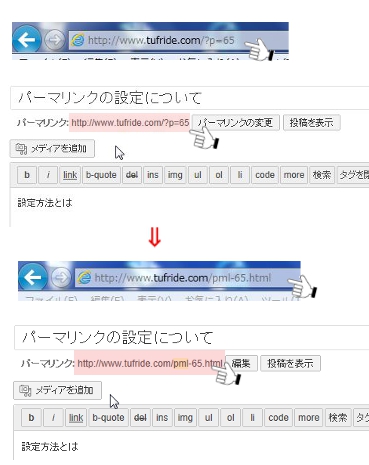
Googleなどの検索エンジンは、階層構造を好むと言われております。
例えば、酒屋さんにウィスキーのAと言う銘柄を探しにいったとします。ショップにいったら
お酒がジャンル分けもされず無造作に置かれていたとしたらどうですか?探すのに時間がかか
り大変ですよね。ワイン、焼酎、ウィスキー、ビール、ジュースのように分類されて、さらに
ワインなら赤、白、スパークリング、産地、価格帯など、きめ細やかにわかり易く置かれてい
たら、買うほうもわかりやすくていいですよね。あなたが検索ロボットならどうでしょうか?
ブログやホームページがしっかりと整理し管理されているサイトの方が、好まれるのは想像付く
のではないでしょうか。SEO対策という言葉に惑わされず、本来の趣旨を理解しサイト制作を
行うことが本当のSEO対策であり、上位表示の近道となることでしょう。
ブログも最初にどのような「テーマ」で、「誰に向け」て、どのような「記事を書く」のか、
「構成」はどうするか等、ある程度考えておきます。 決まったら先々のことを考え
ジャンル(フォルダ)分けし、階層管理しブログ運営していきましょう。
なお、階層は深くなりすぎないように階層の必要性を良く考えて制作します。ポータルサイト
など大規模なサイトになると話は別ですが、一般的なサイトならトップページから2階層
程度がよいかと思います。もちろん必要性があれば階層は深くなっても構いません。
あくまでも、内容に応じ、しっかりと階層を作ることを前提に運営してください。
WordPressでは投稿記事に「カテゴリー」と「タグ」を割り当てることが出来るのですが、
この「カテゴリー」を利用しジャンル毎にフォルダーを作り階層管理していきます。
カテゴリーもタグも、一つの記事に複数のカテゴリー、タグを割り当てることが可能ですが
この「カテゴリー」のスラッグを利用し、投稿記事を階層管理していくので、一つ記事に
対し、一つのカテゴリーを割り当てるようにルール決めします。その方が記事を
書くときも、的を絞れて内容もしっかりしたものをかけますし、階層管理も明確化します。
他に記事に関連するキーワードが複数あるのなら、タグで割り当てることにします。
投稿記事に対しカテゴリー名を利用し階層つくるので、パーマリンクの設定はこのようにします。
ダッシュボードの設定メニューより「パーマリンク設定」をクリックします。
最初は「デフォルト」になっていいますので「カスタム構造」を選択。
「カスタム構造」の入力欄に下記をコピペし、「変更を保存」をクリック。
/%category%/%postname%.html
パーマリンク設定後、各ページへアクセスできなくなった場合の対処方法
上記、パーマリンク設定をした場合、.htaccess が書き込み可能なら、自動的に書き換えられますが、
そうでない場合は .htaccess ファイルに mod_rewrite ルールを書き込む必要があります。
WordPress 「設定」「パーマリンク設定」の一番下にあるグレー色に囲まれた内容を
.htaccess に追加します。
【 .htaccess 】
変更前
#####phpversion##### AddHandler x-httpd-php5.3 .php .phps #####end:phpversion#####
変更後
#####phpversion#####
AddHandler x-httpd-php5.3 .php .phps
#####end:phpversion#####
<IfModule mod_rewrite.c>
RewriteEngine On
RewriteBase /
RewriteRule ^index\.php$ - [L]
RewriteCond %{REQUEST_FILENAME} !-f
RewriteCond %{REQUEST_FILENAME} !-d
RewriteRule . /index.php [L]
</IfModule>
.htaccessの設定は、これで終了。
階層(フォルダー)をカテゴリー管理
パーマリンク設定が出来ましたのでジャンル分けしピラミッド型の
階層(フォルダー)でカテゴリー管理していきます。
階層(フォルダー)イメージ
[トップページ] - [WORDPRESSカスタマイズ] – [SEO対策] [独自ドメイン] [レンタルサーバー] - [オススメの本] – [abcdの本] [efgの本]
一番上の「SEO対策」のフォルダーに、SEOに関連性のある「パーマリンクの設定」
というページを作ります。 (URLをこのように表示させたいとします。)
わかり易く説明するために、先に「パーマリンクの設定」というタイトルの投稿記事を作りますが、
理想的にはカテゴリーを作っておいて、テーマにあわせて記事を書くことをオススメします。
(操作上は順番はどちらが先でもかまいません。)
投稿の「新規追加」をクリックし投稿記事を書きます。
タイトルに「パーマリンクの設定」とし記事を書きます。
ここで下の画像のようにパーマリンク(URL)にタイトル名が入っていますが、
ここをURLの横にある「編集」をクリックし”permalink”に変更します。
【参考までに】
※タイトルに日本語をそのまま使っても問題はありませんが、実際のURL表示は下記のように
なってしまい色々と不都合が出てきますので必ず変更するようにしましょう。
https://www.tufride.com/wordpress/seo/%e3%83%91%e3%83%bc%e3%83%9e%e3%83%aa%e3%83%b3%e3%82%af%e3%81%ae%e8%a8%ad%e5%ae%9a-2.html
ここで、お気づきかと思いますが、https://www.tufride.com/と/permalink.htmlの間も、
意味不明なURLアドレスになっています。ここにカテゴリー名が入りますが、新規で作った
カテゴリーの場合、「未分類」というカテゴリーが割り当てられていおり、URLが日本語表示
されずこのように変換され表示されているわけです。
このカテゴリーも設定します。 先程も説明したように、カテゴリーで階層管理します。
[wordpressカスタマイズ]をつくり、その下に[SEO対策]のフォルダーを作っていきます。
下の画像のように、ダッシュボードの投稿メニューの中の「カテゴリー」をクリックします。
必要な内容を入力します。
名前 :カテゴリー名を入力します。(SEO対策にもなるので内容にあった「キーワード」入れること)
スラッグ:URL用のカテゴリー名前になります。未記入の場合、「名前」で指定したカテゴリー名が設定
されます。カテゴリー名はSEO対策からも日本語でキーワード使いたい。しかし、日本語だと
上記の画像のような表示になってしまう。このスラッグで設定することで、これを解消できる。
内容に応じたカテゴリー名を半角英数字で入力します。
親 :「なし」 のままにします。
説明 :ここは書かなくても問題ありませんが、ここのカテゴリーページが表示された場合に一番上に
表示される見出しのようなものですので、できれば書いておく方がいいでしょう。
ちなみに[wordpressカスタマイズ]のカテゴリーページ表示された場合、その下の階層の記事が
すべて表示されることになります。
入力内容に問題がなければ「新規カテゴリーを追加」をクリック
同様に[SEO対策]のフォルダーを作くります。
親 :[wordpressカスタマイズ] を選択します。
カテゴリー設定ページの右側にカテゴリーの構成が表示されます。
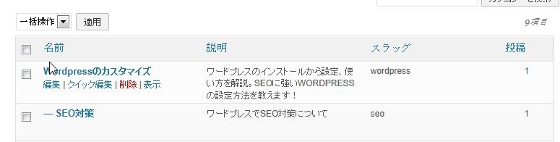
投稿一覧より、上記で作った投稿記事の「パーマリンクの設定」の編集画面を表示させます。
ここの右側に「カテゴリー」の一覧がありますので、カテゴリーを未分類のチェックボックス
を外し、SEO対策にチェックを入れます。
これでカテゴリー設定は完了です。
このようにパーマリンクを最適化することで下記のようなメリット
があり、SEO対策につながりますのでしっかりと設定をしてください。
・静的に見せることができる。
・カテゴリーを使い階層化。
・URLは短くシンプルに。
・サイトを見ている人がサイトのどこにいるかがわかりやすい。
・整理できているので、先々管理がしやすい。
投稿記事、カテゴリー、タグ、アーカイブのページのURLは下記のようになります。
次は、カテゴリー、タグ、アーカイブページについて説明します。
投稿記事ページWORDPRESSでSEO対策(パーマリンク設定編)カテゴリー https://www.tufride.com/category/wordpress/seo アーカイブ https://www.tufride.com/2013/02 タグ https://www.tufride.com/tag/seo
カテゴリーページについて
カテゴリーのパーマリンク設定は、すでに完了していますので各カテゴリーをクリック
すると、そのカテゴリーに登録した投稿記事がすべて表示されます。
各投稿記事にそれぞれ割り当てたカテゴリーが全て表示されるので、関連性のある投稿
記事を読むには便利です。「カテゴリー毎に記事をまとめたページ」という認識でよい
でしょう。階層で見ると、カテゴリーページはトップページの下ののフォル
ダーに割り当てられています。
このようにカテゴリーページのURLには /category があるわけですが、この /category
取り除いてくれるプラグイン「WP No Category Base」があるようですが、そのような
ことをする必要はありません。これまで説明してきたパーマリンクの最適化はカテゴリー
を利用し投稿記事をツリー構造で管理していますので、これをしてしまうと投稿記事と同
じURLになってしまいますので、好ましくありません。そもそもプラグインを入れてまでや
る必要が本当にあるのか疑問です。 カテゴリーページの意味がわかっていれば、その必要
がないことは明らかで、むしろアドレスを見るだけでカテゴリーページを見ているのがわか
ります。プラグインは便利ですが入れすぎると、プラグインそのものの負担やプラグイン同
士の相性の良し悪しなどサーバー負担の原因になります。サーバー負担により表示速度の低
下が訪問者の離脱につなっがてしまいかねませんので、本当に必要か見極め導入してください。
タグページについて
タグページもカテゴリーと設定方法など同じようにできます。
カテゴリーでは1つ記事に一つだけ割り当てるルールにしてますので、記事に関連性のある
キーワードが複数あれば、タグに割り当てます。このようにすることで訪問者は、あなたの
投稿した記事からカテゴリーやタグを利用し関連する記事を簡単に見ること可能となります。
タグ設定ページにて上記「カテゴリー設定」と同様に入力し「新規タグを追加」をクリック
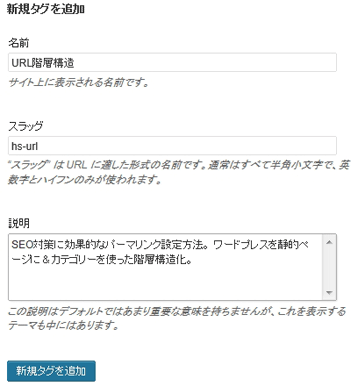
投稿一覧より、対象の投稿記事の編集画面を開きます。
ここの右側で「タグ」追加ができますので、タグ設定した「タグ名」を入力し、
「追加」をクリック。追加したら右上の「更新」をクリック。
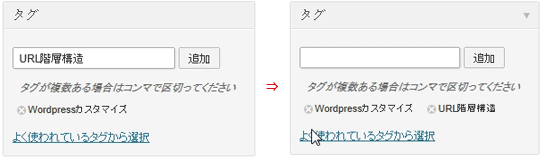
アーカイブについて
投稿記事を月別で見れます。
ここは特に、設定は必要ありません。
以上でパーマリンクの最適化は終了です。
<?php
$description = get_post_meta( $post->ID , 'description' , true );
$keywords = get_post_meta( $post->ID , 'keywords' , true );
?>
<?php if($description != null) { ?>
<meta name="description" content="<?php echo post_custom('description'); ?>" />
<?php } else { ?>
<meta name="description" content="ここに内容を記入" />
<?php } ?><?php if($keywords != null) { ?>
<meta name="keywords" content="<?php echo post_custom('keywords'); ?>" />
<?php } else { ?>
<meta name="keywords" content="ここに記入(キーワードはカンマ=,で区切る)" />
<?php } ?><meta name="Author" content="tufride" />
<meta name="copyright" content="著作権" />
大変重要です!
Google、ページネーション問題を解決するrel=“next”タグとrel=“prev”タグをサポート開始
おすすめプラグイン
All in One SEO Pack
 32ARTS
32ARTS 

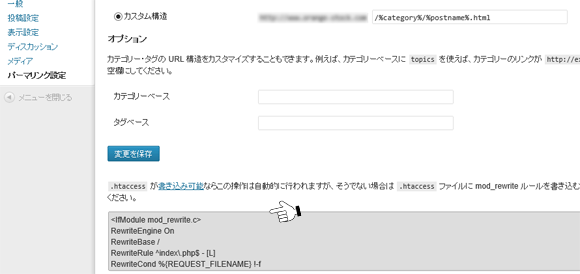


![新規カテゴリーを追加[wordpressカスタマイズ]](https://www.tufride.com/wp-content/uploads/2013/02/pml7.jpg)
![新規カテゴリーを追加[SEO対策]](https://www.tufride.com/wp-content/uploads/2013/02/pml11.jpg)